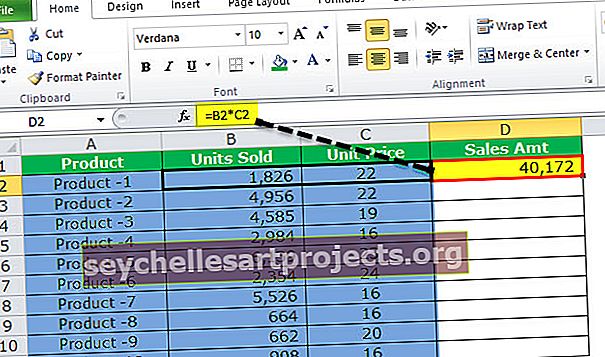دالة SUM في Excel (صيغة ، أمثلة) | كيفية استخدام SUM في Excel
دالة SUM في Excel
دالة Sum في Excel هي دالة مضمنة تُستخدم لجمع القيم العددية الموجودة في مجموعة من الخلايا ، وهي صيغة رياضية في Excel يمكن استخدامها عن طريق كتابة = SUM (الكلمة الأساسية في الخلية حيث نريد حساب المجموع ثم نختار نطاق الخلايا المراد إضافتها.
معادلة

تقبل صيغة SUM المعلمات والوسيطات التالية:
رقم- قيمة رقمية ترغب في جمعها. مطلوب Number1 و Number2 حتى Number_n اختياري. يمكنك إضافة ما يصل إلى 255 وسيطة.
الخلية - نطاق الخلايا الذي ترغب في جمعه. النطاق الأول من الخلايا ، مثل: cell1: cell2 مطلوب. Cell3: Cell4 وما إلى ذلك اختيارية.
قيمة الإرجاع: ترجع الدالة Sum في Excel مجموع القيم المقدمة. القيمة المرجعة هي قيمة رقمية.
قيود
تحتوي الدالة SUM على القيود التالية أثناء استخدام -
- يجب أن تكون أبعاد التعيينات هي أبعاد عنصر سطر المصدر.
- يجب أن يكون السطر الناتج بتنسيق رقمي دائمًا.
ملاحظات الاستخدام
- تجمع الدالة Sum جميع القيم التي يتم توفيرها كوسائط وحتى 255 وسيطة.
- يمكن أن تكون هذه الوسيطات المتوفرة في صيغة SUM عبارة عن أرقام ومصفوفات ومراجع خلايا وصفائف وثوابت ونتائج دالات أو صيغ أخرى.
- على سبيل المثال ، يضيف SUM (B1: B3) جميع الأرقام الموجودة في الخلايا من B1 إلى B3 ، والتي تساوي القيمة المرجعة لـ SUM (B1 ، B2 ، B3).
وظائف التداخل في الصيغ
يمكن توسيع الصيغ المضمنة في Excel ، إذا قمت بتداخل وظيفة واحدة أو أكثر داخل دالة أخرى في صيغة. سيسمح تأثير وظائف التداخل هذه بإجراء عمليات حسابية متعددة في خلية ورقة عمل واحدة. للقيام بذلك ، تعمل الدالة المتداخلة كواحدة من الوسائط للدالة الرئيسية أو الخارجية.
على سبيل المثال ، دعنا ندمج دالة SUM داخل دالة ROUND.

سيقوم Excel بتنفيذ الوظيفة الأعمق أو الأعمق أولاً ثم ينتقل للخارج. بالنسبة للصيغة أعلاه ، ستكون النتيجة -
- ابحث عن مجموع القيمة في الخلايا من A1 إلى A6.
- تقريب هذه النتيجة إلى ثلاث منازل عشرية.
يُسمح بإجمالي 64 مستوى من الوظائف المتداخلة منذ Microsoft Excel 2007. قبل هذا الإصدار ، كان مسموحًا باستخدام 7 مستويات فقط من الوظائف المتداخلة.
خطوات فتح وظيفة SUM في Excel
يمكنك تنزيل نموذج Excel الخاص بوظيفة SUM من هنا - قالب Excel الخاص بوظيفة SUM- يمكنك ببساطة إدخال صيغة SUM المرغوبة في الخلية المطلوبة للحصول على قيمة إرجاع في الوسيطة.
- يمكنك فتح مربع حوار صيغة SUM يدويًا في جدول البيانات وإدخال القيم للوصول إلى القيمة المرجعة.
- لفتح مربع حوار صيغة SUM ، انتقل إلى الخيار "Math & Trig" ضمن قسم الصيغ في شريط القوائم. ضع في اعتبارك لقطة الشاشة أدناه.

- انقر فوق علامة التبويب "Math & Trig". سيتم فتح قائمة منسدلة ، والتي يجب عليك من خلالها تحديد خيار SUM. انظر اللقطة في الاسفل.

- بمجرد النقر فوق الخيار SUM ، سيتم فتح مربع حوار وسيطات الدالة SUM ، حيث يمكنك وضع الوسائط والحصول على قيمة إرجاع لوظيفة Excel SUM. ضع في اعتبارك لقطة الشاشة أدناه.

خيار الجمع التلقائي في Excel
إن أسرع طريقة لإضافة الأرقام في نطاق من الخلايا هي استخدام الزر "جمع تلقائي". سيدخل تلقائيًا وظيفة SUM في الخلية المحددة.
سيجمع SUM رقمًا واحدًا أو أكثر من رقم واحد في نطاق من الخلايا. دعونا نرى الطريقة أدناه.
- حدد الخلية الفارغة في الصف الموجود أسفل الخلية التي تريد جمعها ، الخلية A8 في مثال دالة SUM أدناه.

- الآن ، انقر فوق الأمر AutoSum في علامة التبويب الصفحة الرئيسية. يمكنك أيضًا استخدام اختصار لوحة المفاتيح: Alt + =.

- يمكنك أن ترى أن صيغة Excel SUM ستظهر في الخلية النشطة ، مع الإشارة إلى الخلايا أعلاه.

- يمكنك الضغط على مفتاح Enter لإكمال الإدخال. انظر اللقطة في الاسفل.

كيفية استخدام دالة SUM في Excel (مع أمثلة)
لنلقِ نظرة أدناه على بعض أمثلة دالة SUM في Excel. ستساعدك أمثلة دالة المجموع في Excel في استكشاف استخدام وظيفة SUM في Excel.
مثال 1
عند كتابة صيغة Excel SUM تكون = SUM (A2، A3)
نتيجة:
ضع في اعتبارك جدول بيانات Excel أدناه.

المثال رقم 2
عند كتابة صيغة Excel SUM تكون = SUM (A3، A5، 45)
نتيجة:
يمكنك مشاهدة جدول بيانات Excel أدناه.

المثال رقم 3
عند كتابة صيغة Excel SUM تكون = SUM (A2: A6)
نتيجة:
ضع في اعتبارك جدول بيانات Excel أدناه.

المثال رقم 4
عند كتابة صيغة Excel SUM تكون = SUM (A2: A3، A5: A6)
نتيجة:
يمكنك مشاهدة جدول بيانات Excel أدناه.

المثال الخامس
عند كتابة صيغة Excel SUM تكون = SUM (A2: A3، A5: A6، 500)
نتيجة:
ضع في اعتبارك جدول بيانات Excel أدناه.

أشياء للذكرى
- #القيمة! خطأ - يحدث عندما تكون المعايير التي قدمتها عبارة عن سلسلة نصية يزيد طولها عن 255 حرفًا.
- أسهل طريقة لتطبيق وظيفة SUM هي أنه يمكنك ببساطة تحديد خلية بجوار الأرقام التي تريد إضافتها والنقر فوق "جمع تلقائي" في علامة التبويب "الصفحة الرئيسية". يمكنك بعد ذلك الضغط على مفتاح Enter وسيتم إدراج صيغة Excel SUM تلقائيًا.